Cách lọc ảnh trùng trên iPhone iOS 26 đơn giản nhất
Cách lọc ảnh trùng trên iPhone iOS 26 đơn giản nhất
Lọc ảnh trùng trên iPhone iOS 26 đang là nhu cầu được nhiều người quan tâm khi bộ nhớ đầy. Tuy nhiên, không phải ai cũng biết cách tận dụng tối đa các công cụ sẵn có. Nếu bạn cũng đang muốn dọn dẹp album ảnh, hãy tham khảo ngay bài sau từ Điện Thoại Vui nhé!
Cách lọc ảnh trùng trên iPhone iOS 26 đơn giản 2025
Lọc ảnh trùng trên iPhone iOS 26 không còn là việc phức tạp như các phiên bản iOS trước. Với phiên bản iOS mới, Apple đã tích hợp tính năng lọc ảnh ngay trong ứng dụng Ảnh. Dưới đây là những hướng dẫn chi tiết cho bạn thực hiện lọc ảnh nhanh chóng.
Bước 1: Mở ứng dụng Ảnh trên iPhone iOS 26
Trước tiên, bạn cần mở ứng dụng Ảnh có sẵn trên thiết bị. Đây là nơi chứa toàn bộ hình ảnh và video đã lưu.

Ứng dụng này có giao diện quen thuộc nên rất dễ thao tác. Hầu hết người dùng đều có thể tìm thấy mục cần thiết chỉ sau vài lần chạm.
Bước 2: Chọn Album và tìm “Mục trùng lặp”
Tại giao diện chính của ứng dụng Ảnh, hãy kéo xuống phần Tiện ích để tìm Mục trùng lặp.
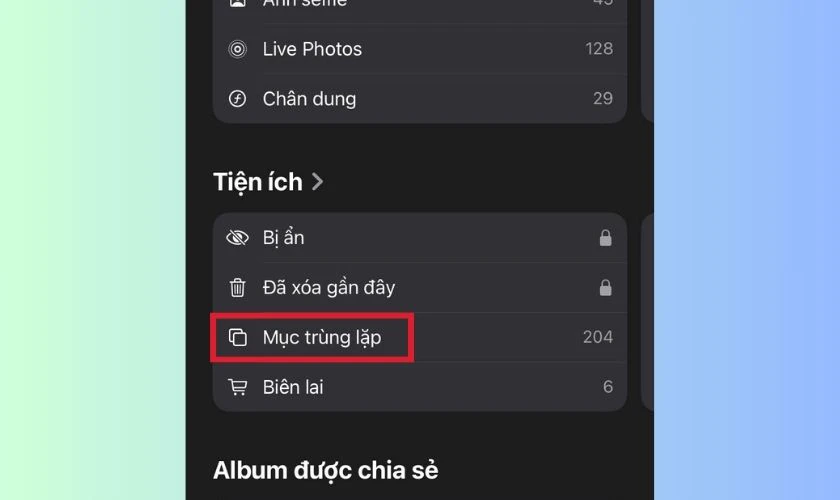
Đây là nơi iOS 26 tự động gom nhóm các ảnh trùng nhau. Danh sách được sắp xếp theo cặp, giúp bạn so sánh và quyết định giữ hoặc xóa.
Bước 3: Chọn “Hợp nhất” hoặc “Xóa” để lọc ảnh trùng
Khi đã vào Mục trùng lặp, bạn có thể chọn Hợp nhất để giữ lại ảnh chất lượng cao hơn và xóa bản còn lại.
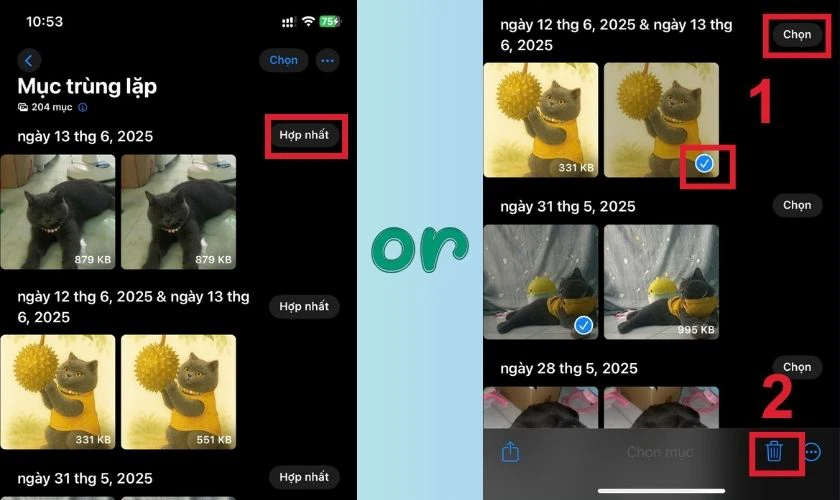
Nếu ảnh không cần thiết, bạn có thể bấm nút Chọn ở góc trên bên phải, chọn các ảnh cần xóa. Sau đó chỉ cần bấm vào biểu tượng thùng rác ở góc dưới là được.
Bước 4: Chọn “Tất cả” để lọc và xóa tất cả ảnh trùng
Trong trường hợp bạn muốn xử lý toàn bộ ảnh trùng cùng lúc, hãy bấm nút Chọn ở góc trên bên phải. Tiếp đó bạn hãy bấm tiếp vào Chọn tất cả ở góc trên trái.
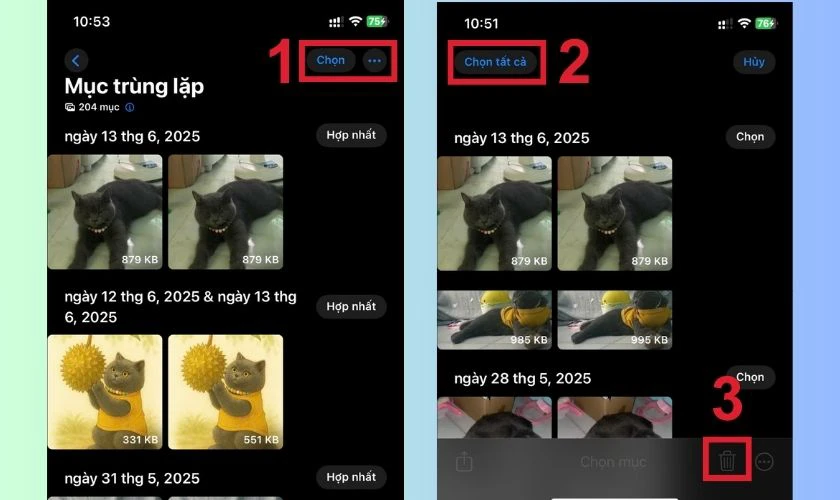
Cuối cùng, bạn chỉ cần nhấn biểu tượng thùng rác để xóa toàn bộ. Tính năng này đặc biệt hữu ích khi bạn có hàng trăm ảnh trùng cần dọn dẹp.
Cách lọc ảnh trùng trên iPhone iOS 26 có lợi ích gì?
Việc lọc ảnh trùng trên iPhone iOS 26 giúp bạn tiết kiệm đáng kể dung lượng bộ nhớ. Nhiều người thường chụp nhiều ảnh giống nhau để chọn ảnh đẹp nhất, dẫn đến thư viện bị đầy mà không hay biết. Khi loại bỏ các ảnh trùng lặp, thiết bị sẽ hoạt động mượt mà hơn, giảm tình trạng lag khi mở ứng dụng Ảnh hoặc khi sao lưu. Đây là cách đơn giản nhưng hiệu quả để tối ưu không gian lưu trữ.
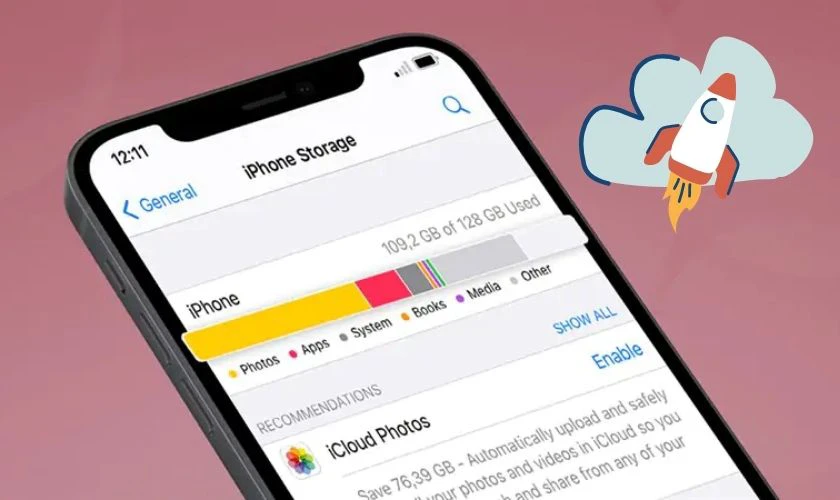
Không chỉ giải phóng dung lượng, tính năng lọc ảnh trùng còn giúp bạn dễ dàng quản lý thư viện hình ảnh. Bạn sẽ không phải cuộn qua hàng loạt ảnh giống nhau để tìm ảnh cần thiết. Việc sắp xếp và tìm kiếm ảnh cũng trở nên nhanh chóng hơn. Đặc biệt với người hay chụp ảnh công việc, tính năng này thực sự hữu ích để tránh nhầm lẫn và tiết kiệm thời gian.
3+ ứng dụng hỗ trợ lọc ảnh trùng trên iOS 26
Ngoài lọc ảnh trùng trên iPhone iOS 26, bạn cũng có thể sử dụng các ứng dụng bên thứ ba để lọc ảnh trùng. Dưới đây là một số ứng dụng đáng thử nếu bạn muốn tối ưu dung lượng trên máy hiệu quả hơn.
Remo Duplicate Photos Remover
Remo là ứng dụng quét ảnh trùng đơn giản, dễ dùng và rất nhẹ máy. Sau khi quét, ứng dụng phân loại ảnh thành hai nhóm: ảnh trùng hoàn toàn và ảnh tương tự (gần giống nhau.) Bạn có thể xem trước và lựa chọn xóa ảnh không cần thiết một cách linh hoạt.
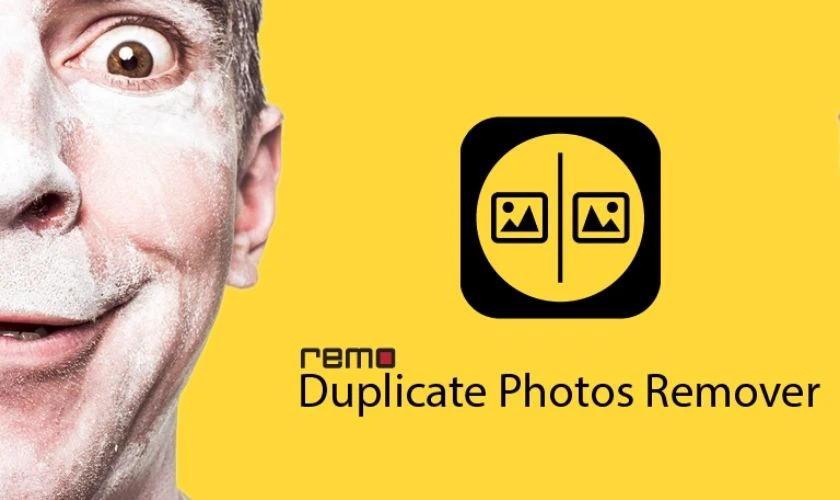
Remo có giao diện trực quan, phù hợp với cả người dùng mới. Đây là công cụ hữu ích nếu bạn muốn dọn dẹp thư viện ảnh nhanh chóng nhưng vẫn kiểm soát được kết quả.
Google Photos
Google Photos không chuyên về lọc ảnh trùng nhưng vẫn rất đáng chú ý. Với tính năng tìm kiếm thông minh theo nội dung, bạn có thể dễ dàng phát hiện các ảnh giống nhau. Dù không tự động phân nhóm trùng lặp, ứng dụng vẫn hỗ trợ quản lý ảnh khá hiệu quả.
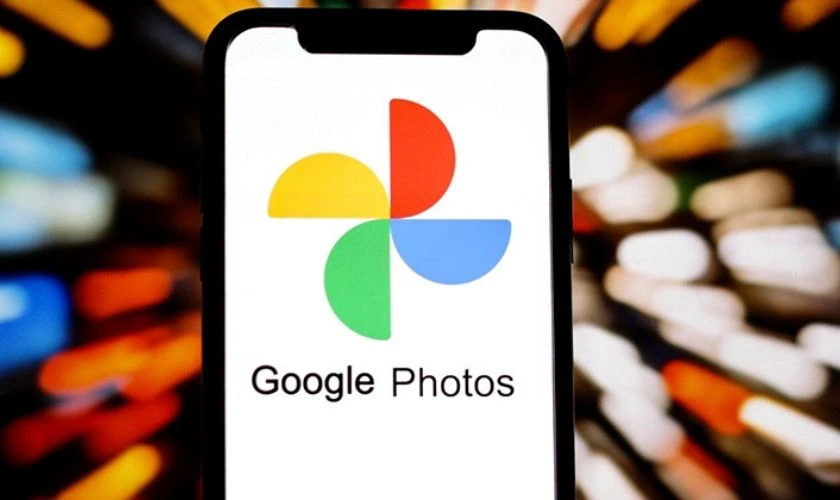
Ngoài ra, Google Photos còn giúp đồng bộ và sao lưu ảnh, tránh mất dữ liệu khi cần đổi thiết bị. Nếu bạn dùng Google Drive thường xuyên, đây là lựa chọn tiện lợi hai trong một.
AI Duplicate Photo Cleaner
AI Duplicate Photo Cleaner sử dụng công nghệ nhận diện thông minh để tìm ảnh giống nhau. Sau khi quét, ứng dụng cho phép chọn lọc và xóa ảnh chỉ với vài thao tác. Đây là công cụ nhẹ, không cần đăng ký tài khoản và hoàn toàn miễn phí.
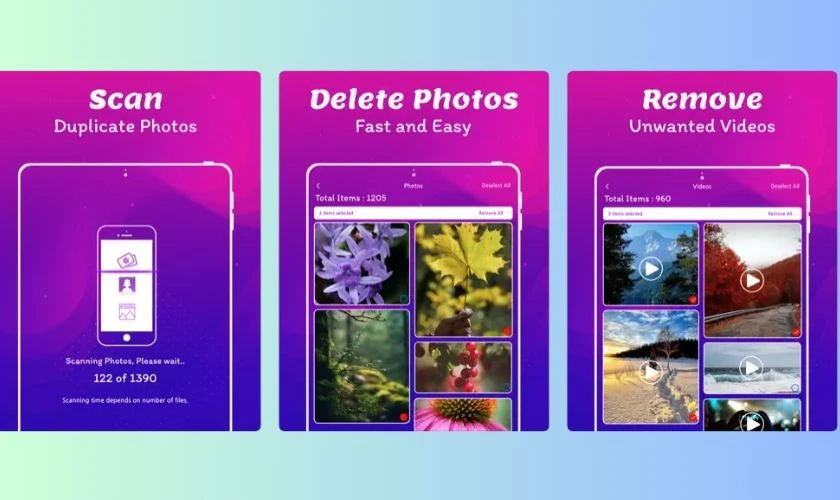
Ứng dụng phù hợp với người dùng muốn quét nhanh, không rườm rà. Dù là app mới, nhưng AI Duplicate Photo Cleaner hoạt động khá ổn định trên iOS 26.
Lưu ý khi lọc ảnh trùng trên iPhone iOS 26
Dù việc lọc ảnh trùng trên iPhone iOS 26 rất đơn giản, bạn vẫn cần chú ý để tránh xóa nhầm những ảnh quan trọng. Dưới đây là một số điều nên ghi nhớ trước khi thao tác xóa ảnh trùng:
- Kiểm tra kỹ trước khi xóa, đặc biệt là với các ảnh tương tự chứ không hoàn toàn giống nhau.
- Ưu tiên dùng tính năng “Hợp nhất” nếu bạn không chắc nên xóa ảnh nào.
- Sao lưu ảnh trước khi lọc để phòng trường hợp khôi phục về sau.
- Không nên xóa quá vội vàng, hãy dành thời gian rà soát các album riêng hoặc ảnh đã chỉnh sửa.
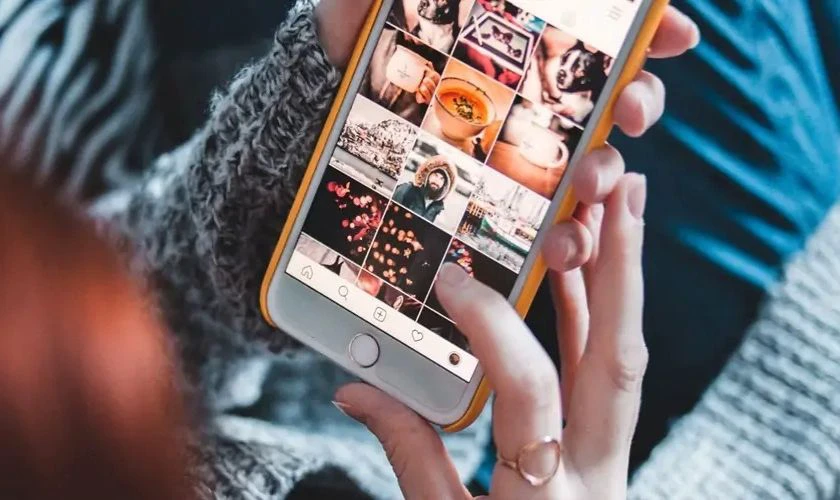
Những lưu ý nhỏ này sẽ giúp bạn dọn dẹp ảnh an toàn và hiệu quả hơn. Đừng quên kiểm tra lại một lần cuối trước khi nhấn “Xóa” bạn nhé!
Câu hỏi thường gặp về cách lọc ảnh trùng trên iPhone iOS 26
Trong quá trình lọc ảnh trùng trên iPhone iOS 26 nhiều người dùng vẫn gặp phải những vướng mắc nhỏ. Dưới đây là một số thắc mắc phổ biến và câu trả lời dành cho bạn liên quan đến việc lọc ảnh.
Lọc ảnh trùng trên iPhone iOS 26 có khôi phục được không?
Có, bạn hoàn toàn có thể khôi phục ảnh đã xóa trong vòng 30 ngày. Những ảnh này sẽ được chuyển vào mục Đã xóa gần đây trong ứng dụng Ảnh.
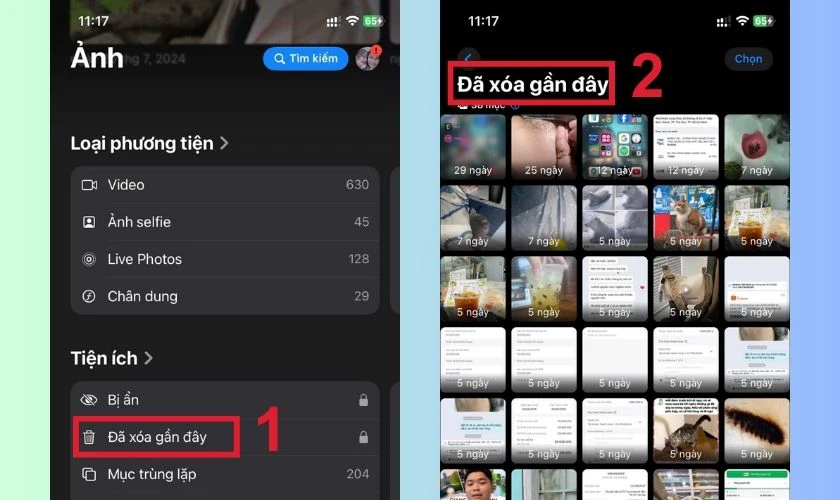
Nếu bạn vô tình xóa nhầm, chỉ cần mở mục này và chọn ảnh cần khôi phục. Tuy nhiên, sau 30 ngày ảnh sẽ bị xóa vĩnh viễn và không thể lấy lại.
Tại sao không thể lọc ảnh trùng trên iPhone iOS 26?
Một số thiết bị có thể chưa hiển thị mục Trùng lặp nếu chưa cập nhật thư viện đầy đủ. Hệ thống cần thời gian để phân tích toàn bộ ảnh trước khi phân loại.
Ngoài ra, nếu số lượng ảnh quá ít hoặc không có ảnh trùng lặp, mục này sẽ không hiển thị. Bạn nên chờ vài phút sau khi thêm ảnh mới để hệ thống xử lý.
Không thể lọc ảnh trùng trên iOS 26 phải làm sao?
Hãy thử khởi động lại máy hoặc mở lại ứng dụng Ảnh sau vài phút. Đôi khi iOS cần thêm thời gian để xử lý thư viện ảnh lớn.
Nếu vẫn không xuất hiện mục Trùng lặp, bạn có thể dùng ứng dụng bên thứ ba như Remo hoặc AI Duplicate Photo Cleaner. Các ứng dụng này sẽ hỗ trợ quét sâu và phát hiện ảnh trùng chính xác hơn.
Kết luận
Việc lọc ảnh trùng trên iPhone iOS 26 không chỉ giúp giải phóng dung lượng mà còn giúp bạn quản lý thư viện ảnh gọn gàng, dễ tìm kiếm hơn. Với các bước thao tác đơn giản, bạn hoàn toàn có thể tự thực hiện mà không cần đến kỹ thuật phức tạp. Nếu bạn quan tâm đến các mẹo hay ho khác, đừng quên xem thêm các bài viết từ Điện Thoại Vui để cập nhật thủ thuật công nghệ mới nhất nhé!
Bạn đang đọc bài viết Cách lọc ảnh trùng trên iPhone iOS 26 đơn giản nhất tại chuyên mục Thủ thuật thiết bị trên website Điện Thoại Vui.

Xin chào, mình là Uyển Nhi hiện đang là Content Creator tại Điện Thoại Vui. Mình là một người yêu thích công nghệ, chơi game điện tử và luôn cập nhật những tin tức mới mẻ mỗi ngày. Những điều chia sẻ của mình đều được tìm hiểu và chắt lọc kỹ càng. Mong rằng những bài viết của mình sẽ hữu ích đối với bạn, cùng theo dõi các bài viết của mình nhé!

